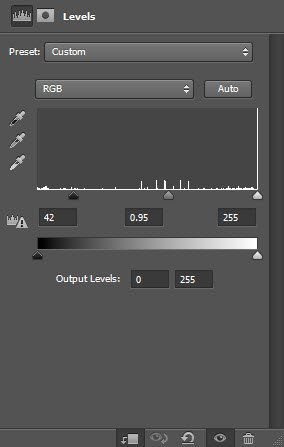Эффект замерзшего текста в Adobe Photoshop
18 мая 2018 | Опубликовано в Уроки | Нет комментариев »
 В этом уроке мы будем работать над текстовой фотоманипуляцией в Adobe Photoshop. Для начала мы создадим атмосферный фон при помощи классический фотоманипуляционных приемов, затем добавим текст и стилизуем его, чтобы он выглядел как нам нужно. Последним шагом — укажем работе приятный, холодный оттенок.
В этом уроке мы будем работать над текстовой фотоманипуляцией в Adobe Photoshop. Для начала мы создадим атмосферный фон при помощи классический фотоманипуляционных приемов, затем добавим текст и стилизуем его, чтобы он выглядел как нам нужно. Последним шагом — укажем работе приятный, холодный оттенок.
Исходники
Для выполнения этого урока вам понадобятся следующие исходники:
Шаг 1
Создайте новый документ размером 720px * 1019px с фоном черного цвета.
Откройте фотографию Фон выделите ее и вставьте в наш документ как показано ниже:
Растушеванным ластиком немного обработайте указанные ниже области:
Создайте поверх следующие корректирующие слои:
Black and White/Черный и белый
Levels/Уровни
и вот что получится:
Шаг 2
Добавим в нашу работу дерево. Скачайте фотографию дерева 2, выделите его с фона как показано ниже:
Копируйте дерево и вставьте его в наш документ, изменив размер как показано ниже:
Укажите дереву в следующие корректирующие слои в режиме обтравочной маски:
Black and White/Черный и белый
Levels/Уровни
Шаг 3
Добавим парящих сухих веток. Для этого дублируйте слой с деревом со всеми корректирующими слоями и объединит все слои в один. Затем ластиком сотрите части деревьев, чтобы разбить на части ветви. Используйте отдельные ветви как показано ниже:
Мы хотим добавить их по обеим сторонам:
Начнем работу над текстом. Введите ваш текст вертикально любым шрифтом:
Откройте изображение Дерева 2. Выделите слой с текстом и перенесите выделение на изображение с деревом как показано ниже:
Копируйте выделение и вставьте в наш документ. Затем скройте оригинальный слой с текстом.
Шаг 4
Кликните дважды по слою с древесным текстом, чтобы открыть стили слоя. Укажите стили:
Bevel and Emboss/Тиснение
Gradient Overlay/Перекрытие градиента
Добавляем корректирующие слои Black and White/Черный и белый, Levels/Уровни и Curves/Кривые
Шаг 5
Выделите слой с текстом, а также корректирующие слои, которые относятся к нему, и объедините все это в один слой. При помощи ластика создайте разрывы в тексте, разбивая его на части:
Выделите кусочки текста и разбросайте вокруг частицы:
Добавьте таким же образом больше частиц:
При помощи кистей дыма или облаков нарисуйте легкую дымку вокруг текста:
Шаг 6
И еще немного частиц вокруг дерева:
Добавляем корректируюзий слой colour balance/баланс цвета:
Результат
Автор урока James Qu
Перевод — Дежурка
Смотрите также: